复制到excel的内容乱码怎么办?excel表格数字全部变成#字符乱
时间:2016-01-10 17:13:54来源:网络整理
excel是大家在日常学习办公中经常要用到的办公软件之一,有时候我们需要把一些数字复制到excel中进行处理,不过却发现excel表格的内容全部出现了乱码的情况,这是怎么回事呢,复制到excel的内容乱码怎么办,excel表格数字全部变成#字符乱码怎么办,下面11684小编就给大家带来详细的介绍。
为了方便,我们把有些内容直接复制到表格里,可是却出现了如图所示的乱码,这是怎么回事呢,又怎么解决呢?其实这只是excel表格的设置的单元格式不一样导致,我们简单设置一下就解决了!一般有两种乱码,“井”字乱码和“E”字乱码。
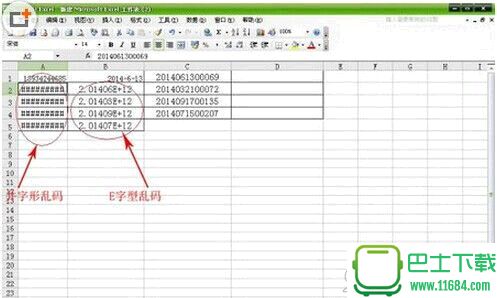
excel表格数字全部变成#字符乱码怎么办
1、这种的乱码主要是因为复制的内容多,而所在的单元格过小的原因,这时我们只需要把单元格拉宽一下就OK了,如图所示,用鼠标移至到所在单元格的最上面靠右侧边线,这时鼠标就会变成黑色十字架,然后点击鼠标左键不放向右拖动需要的宽度放开即可!
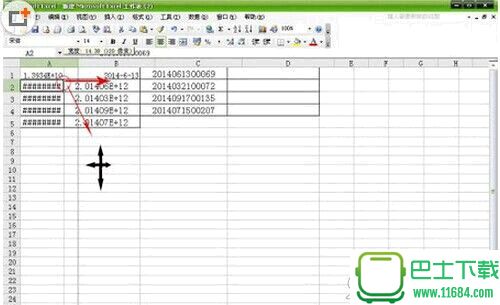
2、那些“井”字乱码就变成正常的内容了!
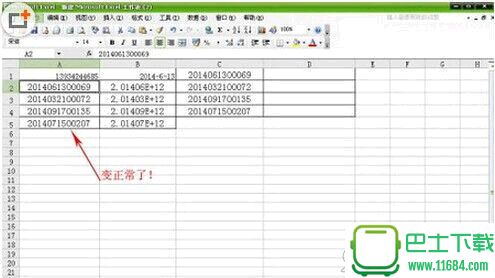
excel表格数字全部变成E字符乱码怎么办
1、对于"E“字型乱码,因为数字位数太多,显示出来的就是科学计数
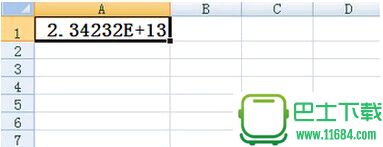
2、在单元格上右键单击,菜单上点击设置单元格格式
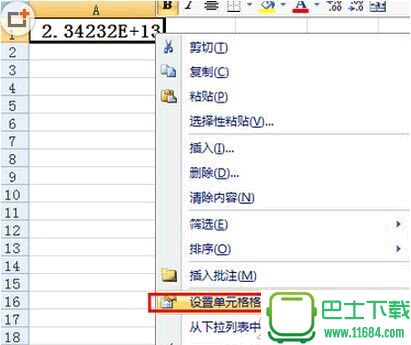
3、在单元格格式设置界面数字下面选择文本

4、或者直接在excel开始菜单上修改格式为文本
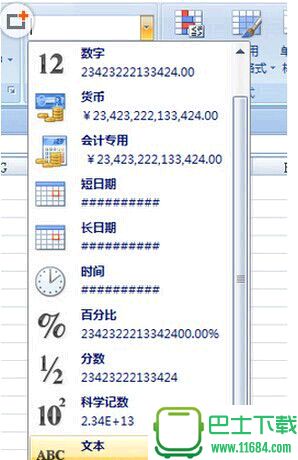
5、改以后它不会直接变成文本型,还需要再双击一下该单元格,看到这个单元格左上角出现一个绿色小三角的时候,说明已经改为文本型,此时数字就完全显示出来了。
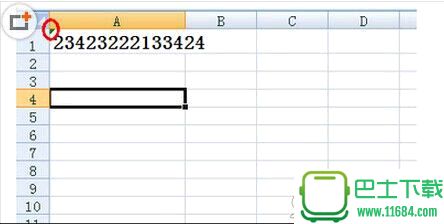
本类热门
- 1 磁力猫最新版地址链接cilimao 磁力猫最新版地址链接网站入口2024分享
- 2 天涯海角社区永久vip账号是什么 天涯海角登录密码免费获取
- 3 漫蛙在线免登录网址分享
- 4 quotev2024最新登录入口网址 quotev主页网页链接怎么打不开
- 5 哔咔漫画网页版入口怎么进 哔咔哔咔漫画免费入口
- 6 夸克怎么切换到成人模式 夸克怎么搜索不正经网站
- 7 微信注销后警察还能查到聊天记录吗 微信注销后聊天记录会消失吗
- 8 乐嗨秀场怎么跳转直播间?乐嗨秀场跳转方法介绍
- 9 废文网小说阅读入口2024最新链接 废文网sosadfun登录入口地址
- 10 夸克svip有哪些 夸克svip福利码领取2024


